Apple s příchodem iOS 11 definitivně ukončil podporu zastaralých, 32-bitových aplikací. O této skutečnosti jsme vás informovali již několikrát. Jedná se totiž o situaci, která byla předvídána už před několika lety. Co se ale zmiňuje méně je fakt, že stejný osud čeká i 32-bitové aplikace pro Mac. To je samozřejmě dobře, jelikož v současném Mac App Store se nachází spousty starých a nekvalitních aplikací, které je třeba vymýtit.
Mohlo by vás zajímat
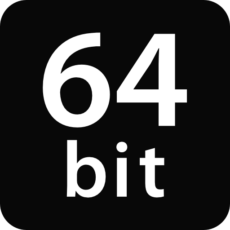
V našem dřívějším článku jste se dozvěděli, že k odstranění zastaralých aplikací dojde nejpravděpodobněji v červnu 2018. A již v lednu stejného roku pak budou muset být všechny aplikace nově odeslané do Mac App Storu pouze 64-bitové.
Níže si ukážeme návod, jak zobrazit seznam všech těchto zastaralých aplikací na počítačích Mac. A k čemu je to dobré? Tímto způsobem si můžete udělat přehled o všech vašich programech – dopředu si prohlédnout, které jsou stále 32-bitové a případně za ně hledat modernější náhradu.
Jak zobrazit staré, 32-bitové aplikace na macOS
Zobrazení seznamu je obdobně jednoduché jako na iOS, pro které jsme psali návod před pár dny. Postup si můžeme rozdělit do několika snadných kroků:
- V horní liště nabídek klikněte na logo Applu a stiskněte O tomto Macu.
- V nově otevřeném okně klepněte na Systémový profil…
Otevře se okno plné informací a technických specifikací vašeho Macu jak po hardwarové stránce tak po softwarové. Zde můžete jistě najít spoustu zajímavých informací ale to je již téma pro jiný článek.
- Nynějším úkolem bude hledání a otevření záložky Aplikace, která se ukrývá pod složkou Software.
- Zřejmě po chvilce načítání se zobrazí seznam všech programů nainstalovaných na vašem Macu.
- V tabulce naleznete několik kritérií ke každé aplikaci. Například její jméno, číslo verze a i pro nás důležitou 64-bitovou Aplikace s popiskem Ne bude tedy v budoucnu potřeba aktualizovat nebo nahradit.
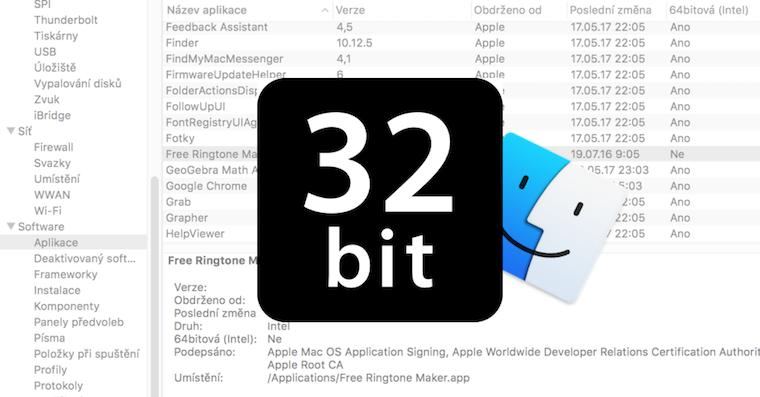

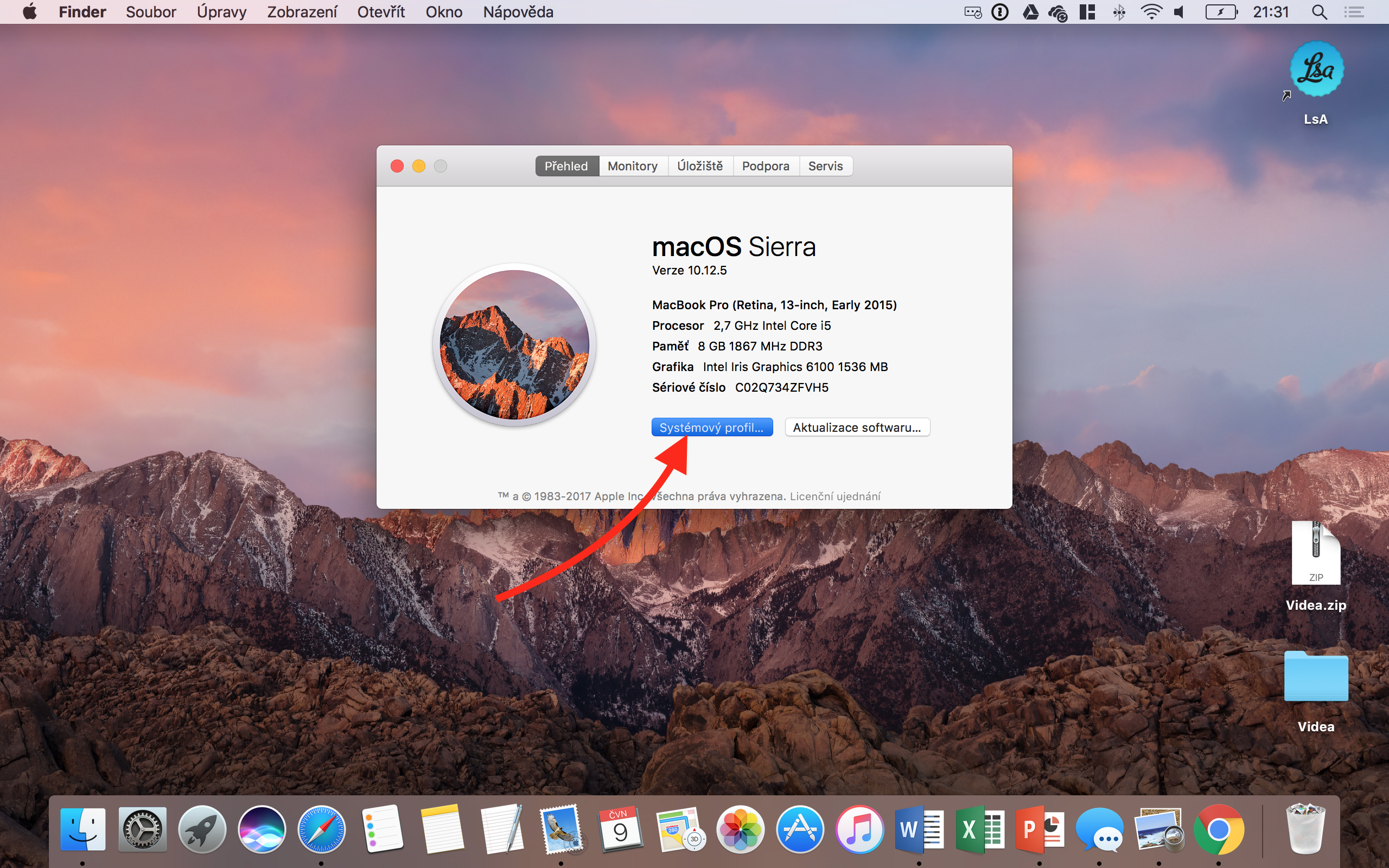
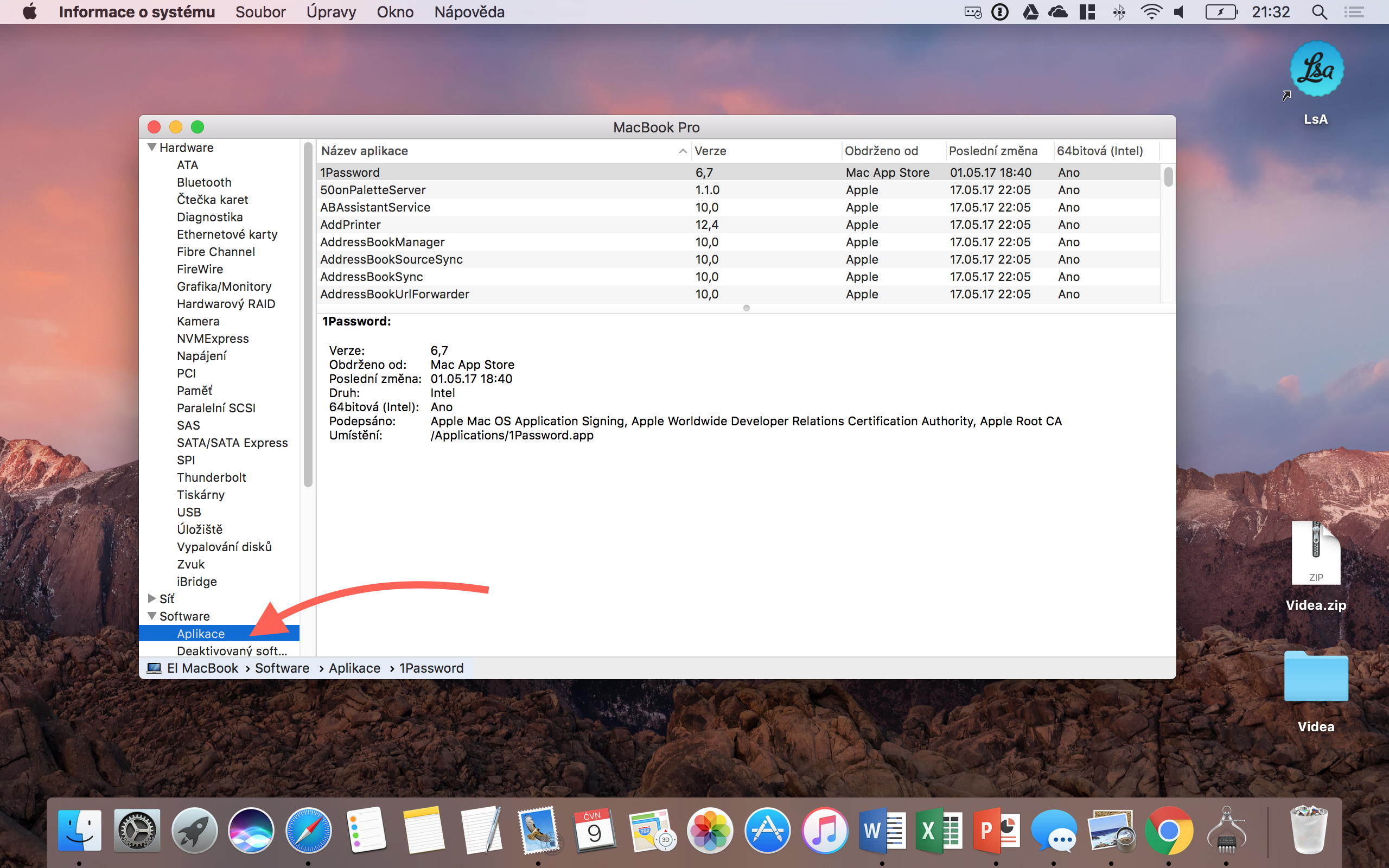
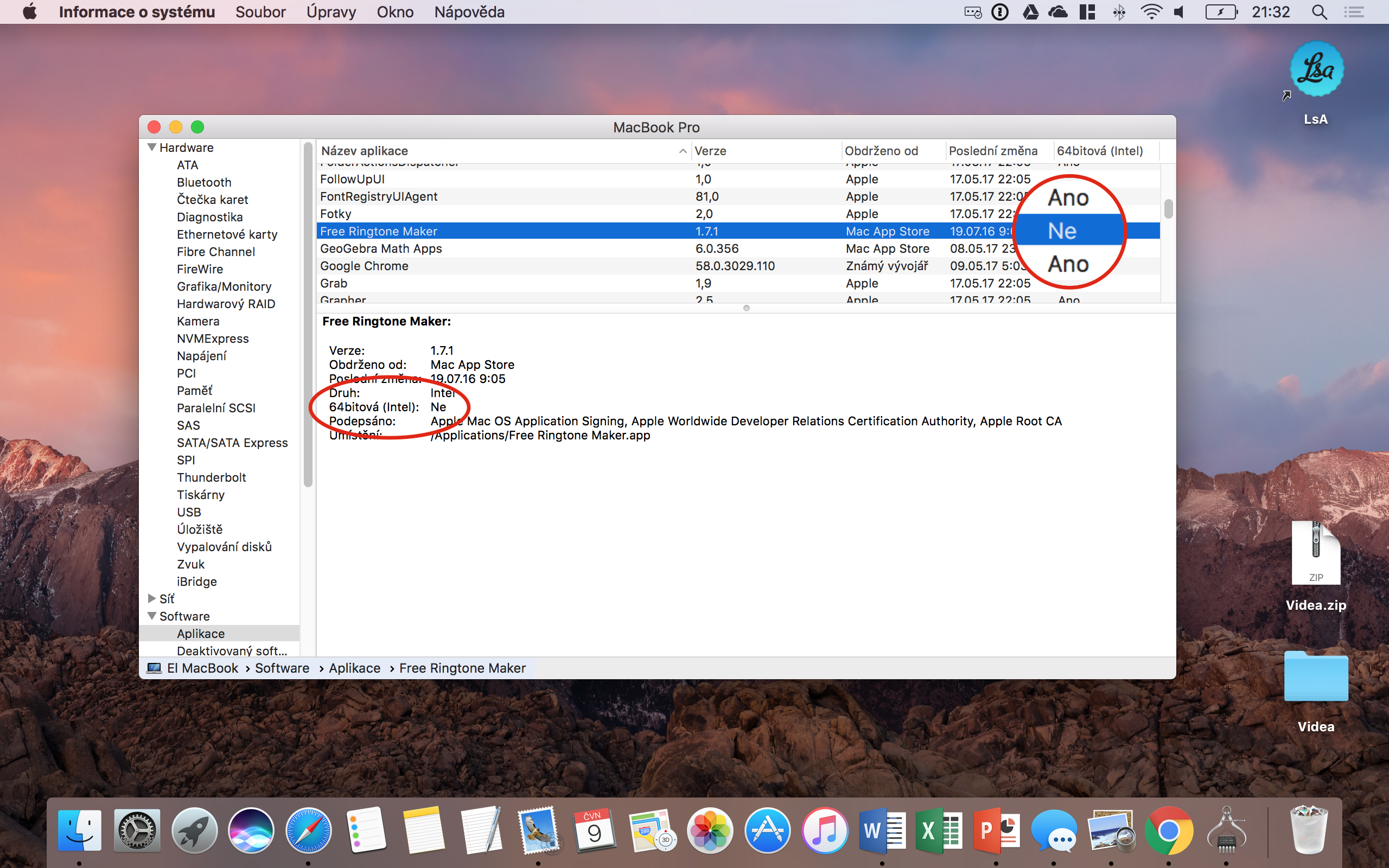



To bude docela masakr. Udělal jsem si tuhle kontrolu u sebe a překvapilo mě, kolik takových aplikaci je. V tuhle chvíli si nedokážu představit hledání náhrad, protože některé z aplikací patří k hardware (třeba ke skeneru) – pokud nebudou výrobci vstřícní, tak to muže skončit i docela velkými vydají za upgrade.
Az taka tragedia to nie je, ja bezim stale na EL Capitanovi a chodi squele,cize staci neupgradovat na novsi system.
Na skusku mam nahodeny aj High Sierra.
Aneb v zajeti vyvojaru aplikaci ?